Remote Desktop Manager a l'option d'utiliser Google Authenticator pour fournir une couche de sécurité supplémentaire lors du démarrage de l'application.
Paramètres
Avant de commencer la configuration, s'assurer d'avoir installé l'application Google Authenticator sur votre appareil mobile.
- Cliquer sur Fichier – Paramètres – Sécurité et sélectionner Exiger une validation TOTP (Workspace ou Google Authenticator) dans la section Authentification à deux facteurs. Puis cliquer sur Configurer pour configurer votre Google Authentication.
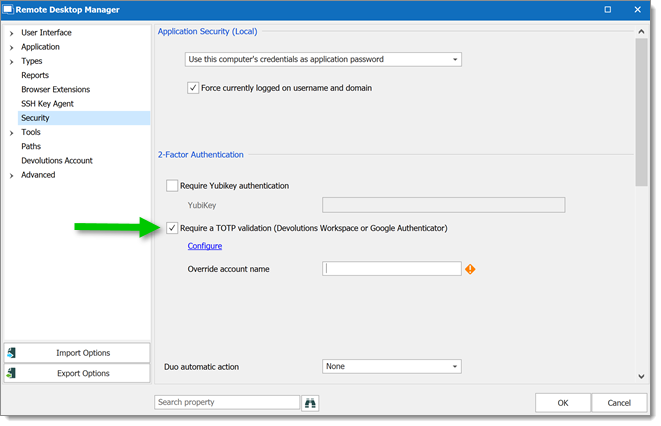
- Scanner le code QR sur votre écran avec l'application Google Authenticator pour configurer Remote Desktop Manager dans Google Authenticator. Lorsque Remote Desktop Manager est configuré dans Google Authenticator, entrer le code de validation fourni par Google Authenticator dans Remote Desktop Manager.
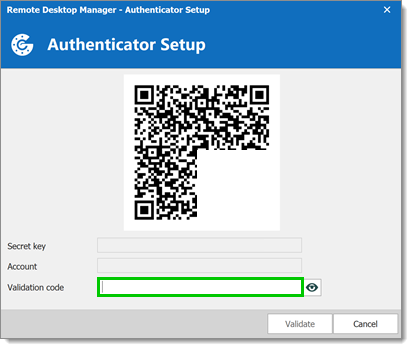
- Lorsque le code de validation est entré, cliquer sur Valider, puis OK.
- Relancer Remote Desktop Manager pour être invité à saisir le code Google Authenticator.
Google Authenticator génère un nouveau code de validation toutes les 30 secondes. Il y aura une couleur indiquant que la fin de la fenêtre temporelle approche, veuillez consulter la documentation de l'application de votre appareil pour des informations complètes.







